

Come salvare le e-mail di Outlook in formato PDF
Se lavori in ufficio, dirigi un’azienda o utilizzi un PC o un portatile per lavoro, potrebbe esserti utile sapere come salvare le e-mail di Outlook in formato PDF. Questa competenza può consentirti non solo di ridurre le attività amministrative superflue, ma anche di migliorare la qualità del tuo lavoro.
Leggi la nostra guida pratica per imparare a salvare le e-mail di Outlook in formato PDF.
In breve: salvare le e-mail di Outlook in formato PDF
Salvare le e-mail di Outlook in formato PDF è un’operazione semplice che può essere eseguita in tre passaggi.
- Accedi alla tua casella di posta elettronica. Nella casella, apri l’e-mail che desideri salvare in formato PDF.
- Scegli l’opzione Stampa. Premi Ctrl + P su Windows o Comando + P su Mac per stampare.
- Hai quasi terminato. Quando visualizzi la finestra di stampa, modifica la destinazione del documento nel menu a discesa che permette di selezionare la stampante a sinistra, selezionando l’opzione Microsoft Print to PDF invece della stampante locale. Se apri l’e-mail da un browser, il menu a discesa potrebbe trovarsi sulla destra. Infine fai clic sull’icona blu Salva o Stampa per salvare la tua e-mail su un computer desktop o portatile.
In dettaglio: come salvare le e-mail di Outlook in formato PDF.
Impara a salvare le e-mail di Outlook in formato PDF con la nostra guida passo passo.
- Apri la tua casella di posta elettronica su outlook.com. Individua l’e-mail che desideri salvare in formato PDF e fai clic su di essa con il tasto sinistro del mouse.

- Apri l’e-mail, premi Ctrl + P per Windows o Comando + P per Mac per aprire il Menu di stampa (5). Oppure puoi fare clic sui tre punti nell’angolo in alto a destra se utilizzi Outlook su un browser web.

- Se fai clic sui tre punti, comparirà un menu a discesa con una serie di opzioni tra cui selezionare. Con il tasto sinistro del mouse, fai clic sull’opzione Stampa.

- Seleziona l’icona Stampa nell’angolo in alto a sinistra del menu a discesa.

- Si aprirà il Menu di stampa. Comparirà un menu a discesa con i nomi delle stampanti connesse.

- Con il tasto sinistro del mouse, fai clic su questo menu a discesa per cambiare la destinazione dalla stampante locale all’opzione Salva come PDF. Infine fai clic su Salva.
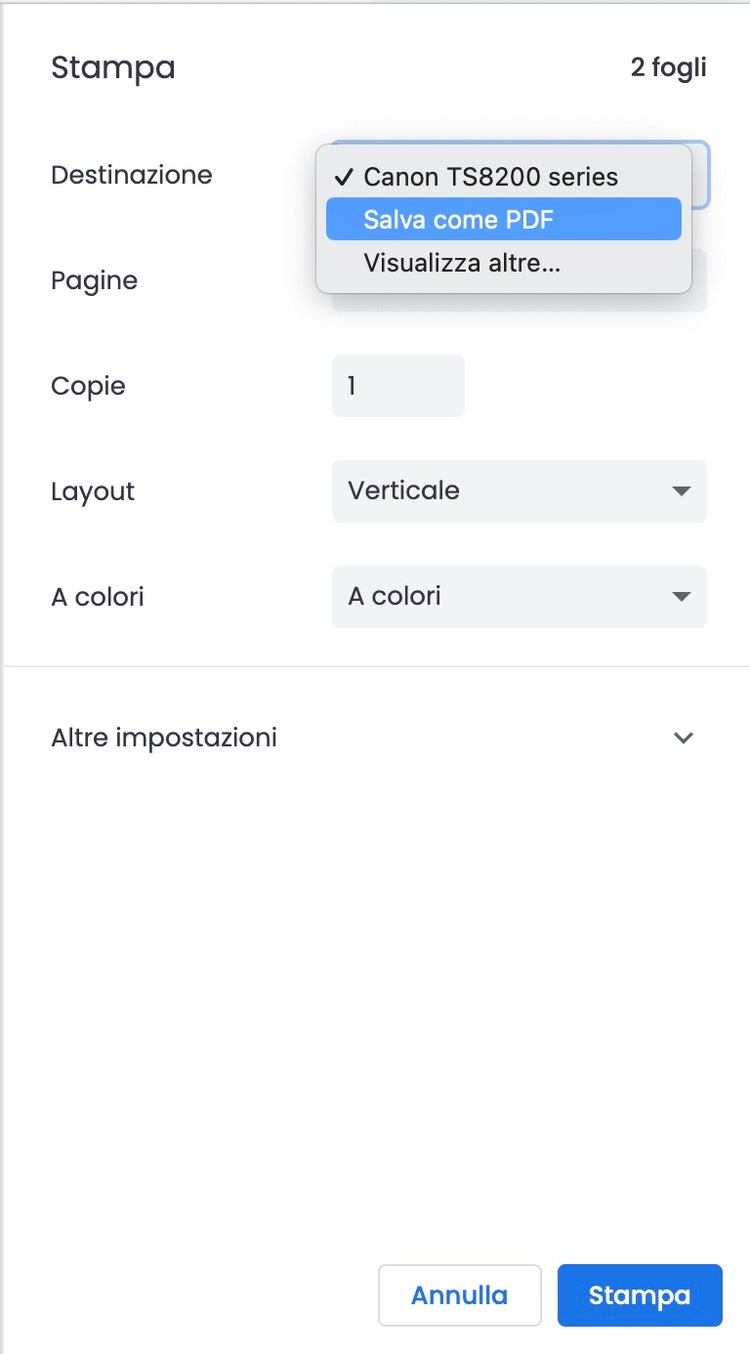
- Comparirà la finestra di dialogo, mostrata qui sotto, che ti consente di selezionare la posizione del nuovo PDF e di rinominarlo. Seleziona Documento Adobe Acrobat (*.pdf) dal menu a discesa Salva con nome, se non è già selezionato.

- Fai clic su Salva, individua il documento sul computer e aprilo con Adobe Acrobat per verificare che sia stato salvato correttamente.

I vantaggi di salvare le e-mail di Outlook in formato PDF
Ecco i tre principali vantaggi di salvare le tue e-mail di Outlook in formato PDF.
- Organizzazione. È più facile conservare e archiviare conversazioni importanti con i colleghi e con i clienti. Così non dovrai più effettuare ricerche tra le conversazioni archiviate e non rischierai di cancellare accidentalmente e-mail di importanza vitale.
- Professionalità. Adobe Acrobat ti aiuta a visualizzare i tuoi documenti PDF e modificarli. Dopo aver convertito le tue e-mail in formato PDF, potrai integrarle con altri documenti, modificarle, annotarle e anche firmarle. Se interagisci con i clienti, documenti PDF dall’aspetto curato saranno percepiti come un segno di professionalità.
- Accessibilità continua. Ora sai come salvare le e-mail di Outlook in formato PDF e conservarle sul tuo desktop o laptop, o anche su un dispositivo mobile. Ti basterà inviarle via e-mail al tuo smartphone o tablet e scaricarle oppure trasferirle tramite una connessione via cavo. In questo modo potrai sempre accedere ai tuoi documenti importanti da qualsiasi luogo, anche senza una connessione a Internet.
Domande frequenti
Hai domande su argomenti non trattati dalla nostra guida pratica? Consulta la nostra sezione delle domande frequenti.
Posso scaricare e-mail in formato PDF da altre piattaforme?
La maggior parte dei provider di posta elettronica offre agli utenti la possibilità di scaricare e-mail in PDF. I passaggi possono variare da un provider all’altro, ma il principio rimane lo stesso. Scopri come salvare le e-mail di Gmail in formato PDF con la nostra guida pratica.
Posso scaricare più e-mail in formato PDF?
È possibile scaricare più e-mail in formato PDF, ma dovrai scaricarne una alla volta. Dopo aver scaricato tutte le e-mail, puoi unirle in un unico PDF utilizzando Adobe Acrobat.
Posso scaricare le mie e-mail di Outlook da Mac?
I passaggi sono gli stessi per Windows e per Mac. Segui i nostri consigli passo dopo passo e potrai scaricare facilmente le tue e-mail in formato PDF anche da Mac.
Maggiori informazioni su Acrobat e sulle funzionalità PDF.
Scopri altri suggerimenti e altre guide per sfruttare appieno le potenzialità di Acrobat.
- Come salvare le e-mail di Gmail
- Come convertire un documento PDF in formato Word
- Come salvare le e-mail in formato PDF